无线路由器中虚拟服务器如何设置
路由器的虚拟服务器设置
虚拟服务器:这里的虚拟服务器是指运行在局域网中的网络服务器。
设置虚拟服务器的作用:如果您希望因特网用户能够访问您的服务器,就需要为该服务器设置虚拟服务器规则,以允许其穿越NAT访问到局域网。虚拟服务器有时候也称为端口映射或端口转发。
首先进入路由器的设置页面——“高级设置”
点击“防火墙设置”——“虚拟服务器”
下面是虚拟服务器设置规则:
启用虚拟服务器:这里选择启用
IP地址:填入虚拟服务器的本地IP地址
协议:选择虚拟服务器采用的协议,如DNS服务器采用的是UCP,而WEB服务器采用的是TCP协议,如果不清楚,可以两种都选择。
端口范围:填入需要开放的虚拟服务器的端口或端口范围。
备注:给您的虚拟服务器规则添加备注,便于以后方便管理
好了,这样设置之后,您的虚拟服务器就暴露到广域网中,广域网的用户就可以访问到您的虚拟服务器
以tplink路由器为例,来演示端口映射的详细设置方法。
1、登录到tplink路由器设置页面后,点击“应用管理”——>然后点击“虚拟服务器”选项打开
2、在“虚拟服务器”设置选项下,点击:添加 按钮,开始配置
3、然后在“外部端口”、“内部端口”中填写需要转发的端口号,我这里填写:3389——>在“IP地址”选项后面填写:1921681100——>点击“保存”就可以了。
随着互联网的普及,现在越来越多的家庭可以方便的上网,实现上网的方式是多种多样的,如MODEM拨号,ISDN,ADSL,小区宽带等方式,我们也需要普及一些相关的知识,那么你了解路由器虚拟服务器的设置步骤吗下面是我整理的一些关于路由器虚拟服务器的相关资料,供你参考。
路由器虚拟服务器的设置步骤:
一、前期的准备工作
1、上网方式介绍
我使用的上网方式:ADSL+路由器,这里使用的产品是MD880+MR904B。局域网内有一台WIN2000服务器,通过它搭建WEB/FTP服务器。结构如下:(图示)
ISP——ADSL(MD880)——路由器(MR904B)——服务器(WIN2000 SERVER系统,IP是:1921681222)。
MR904B支持虚拟服务器,提供架设服务器功能,可指定内部局域网络的特定主机为Web、Mail、FTP等类型的服务器。DDNS功能内置花生壳客户端,通过在路由器上设置客户端,实现动态域名转换。
2、申请花生壳免费域名:申请免费动态域名的网站地址:http://wwworaynet ,登陆花生壳官方网站,申请花生壳免费域名,注册完毕后还需要进入花生壳管理中心激活域名。我申请的动态域名是:http://luruihuawebvicpnet 。
二、配置宽带路由器
前面已经在花生壳的官方网站申请了动态域名:http://luruihuawebvicpnet,在内网建立WEB,FTP服务器,必须开放相应的端口,定义广域网服务端口与局域网服务器的映射关系,下面我们开始设置MR904B。
1、 设置虚拟服务器:打开路由器设置界面,在“虚拟服务器”里面,将21端口和80端口分别映射给内网的FTP服务器和WEB服务器,如图所示:
2、 设置DDNS:
通过上述配置,输入DDNS用户名和密码,点击登录,登录成功后,就已经完成路由器的基本配置了,下面开始配置服务器。
三、通过IIS配置WEB/FTP服务器
IIS是Internet Information Server的缩写,是微软提供的Internet服务器软件,包括WEB、FTP、Mail等等服务器。本文以Win2000服务器版 操作系统 为例,介绍WEB、 FTP服务器的安装和设置 方法 。
IIS是Windows操作系统自带的组件,如果在安装操作系统的时候没有安装IIS,请打开“控制面板”->“添加或删除程序”->“添加/删除Windows组件”->双击“Internet信息服务”-> 选择“World Wide Web 服务器 ”安装。
1、打开“控制面板”->“管理工具”->“Internet 服务管理器”:
在“默认Web站点”上按鼠标右键,选择“属性”,弹出默认Web站点设置窗口:
“TCP端口”是WEB服务器端口,默认值是80,不需要改动。 “IP地址”是WEB服务器绑定的IP地址,默认值是“全部未分配”,建议不要改动。默认情况下,WEB服务器会绑定在本机的所有IP上,包括拨号上网得到的动态IP。
2、点击上面属性窗口里的“主目录”:
在“本地路径”右边,是网站根目录,即网站文件存放的目录,默认路径是“c:\inetpub\wwwroot”。如果想把网站文件存放在其他地方,可修改这个路径。
3、点击上面属性窗口的“文档”:
在这里设置网站的默认首页文档。在浏览器里输入一个地址(例如http://luruihuawebvicpnet)访问IIS的时候,IIS会在网站根目录下查找默认的首页文件,如果找到就打开,找不到就显示“该页无法显示”。请在这里添加所需的默认首页文件名,添加完后可以用左边的上下箭头排列这些文件名的查找顺序。
4、WEB服务器设置完毕。IIS已经可以提供WEB服务了。如果您已经做好网站,请把网站文件copy到网站根目录,并确认网站的默认首页文件名已经在上面窗口的搜索列表里,之后打开IE,输入 http://luruihuawebvicpnet,就看到网站了。
5、FTP服务器: IIS中带有一个FTP服务器。在“控制面板”的“管理工具”中,启动IIS,并启动IIS上的FTP服务。在默认情况下,FTP服务器已经搭建好了,并且可以立即登录,但是该FTP中没有任何文件。右击IIS中的“默认FTP站点”节点,选择“属性”命令,打开相应的属性设置对话框。
点击“主目录”选项卡,在FTP站点目录的“本地路径”处填上要设置的共享文件路径。默认情况下,此处的文件夹位置为“C :\Inetpub\Ftproot”,如果临时想改变共享目录,随时都可在此处修改,以后别人登录FTP服务器时显示的文件列表就是在这个目录中。 在“主目录”的选项卡中,还可设置FTP服务器的文件访问权限,分别有读取、写入和记录访问。安全起见,这里的写入权限一般不选,保证匿名用户不能随意对文件进行操作。设置登录的用户。如果要提供“匿名”访问的权限,还需在“安全账户”选项中选择“允许匿名连接”选项。此外,还可从Windows2000 服务器的用户账号(控制面板→管理工具→计算机管理→本地用户和组)中选择FTP服务器的特殊账号,当然也可以自己设置用户名和密码。在“消息”选项卡中,有“欢迎”、“退出”和“最大连接数”3个输入框,分别代表别人在登录、退出时FTP服务器给出的提示信息,这可以根据自己的需要设置,最大连接数是设置同时连接本地FTP的最大主机台数。在“FTP站点”选项卡中设置FTP标识,包括说明、IP地址和端口,在“描述”文本框中,把“默认FTP站点”改为FTP站点名称, 其它 的一般不需要改动,按照默认选项即可。
6、访问FTP服务器 FTP服务器架设好以后,在IE的地址栏中输入:Ftp://luruihuawebvicpnet ,就能看到在IIS“主目录”中设定的路径下的目录和文件。
至此,搭建服务器的工作就完成了,只要内网服务器一直在线,互联网的用户就可以方便的访问我们所搭建的服务器。
除了通过Windows 自带的 IIS搭建服务器外,还有两个常用的服务器软件,WEB服务器是 Apache ;FTP 服务器是 Serv-U;您也可以通过配置这两个软件搭建WEB/FTP服务器。
通过路由器设置,让外网可以访问到内网中的某一台电脑,也可以是电脑上架设的本地网站。
此方法只适合同网访问,如网通设置后,电信是不能访问。
简单地说就是路由器的虚拟服务器功能如何使用。
方法/步骤
步骤一:确定电脑与路由器正确连接,并且已连至互联网。在地址栏中输入19216801回车,输入用户名密码,进入路由器主界面。
步骤二:然后点击左侧菜单中的“虚拟服务器”,——“端口段映射”打开“端口段映射”界面。
步骤三:由于网站用的是80端口,所以我们在“常用服务端口”选择“HTTP(80)”然后点击“填充到”ID 1。就会自动填充到列表中ID为1中,然后填写内网IP地址,你机器IP地址是多少就填写多少。我的IP1921680102。协议可选TCP,UDP,全部。默认即可。选择启用,最后保存所有设置。
本机IP地址查询方法:Win+R ——cmd——ipconfig
步骤四:到此路由器中的设置已经完成。我们再看看电脑中的设置。文章开头也说了,是要人访问在电脑上架设的网站。本文以Windows中的IIS为例。
步骤五:打开IIS,找到网站右击选择“编辑绑定”打开“网站绑定”窗口,“主机名”为空不填,IP地址写本地IP地址1921680102(你自己电脑上多少就填多少)。
步骤六:在此需要注意的是若输入外网IP无反应,有可能是防火墙拦截,此时关闭防火墙或把端口80填加到防火墙中去即可。
步骤七:以上设置成功后,就可以访问了。可以把外网地址发给你的朋友测试一下,也可以自己在IE中输入外网地址测试。
步骤八:在路由器中可查看到外网IP171881。我们输入地址栏后看到网站打开。说明设置成功。
除了可以设置80端口外,还有其可设置比如21,8080等。根据需要可设置不同端口。
路由器端口映射(虚拟服务器)
端口映射其实就是我们常说的NAT地址转换的一种,其功能就是把在公网的地址转翻译成私有地址, 采用路由方式的ADSL宽带路由器拥有一个动态或固定的公网IP,ADSL直接接在HUB或交换机上,所有的电脑共享上网。这时ADSL的外部地址只有一个,比如6117707。 而内部的IP是私有地址,比如ADSL设为19216801,下面的电脑就依次设为19216802到1921680254。
在宽带路由器上如何实现NAT功能呢?一般路由器可以采用虚拟服务器的设置和开放主机(DMZ Host)。虚拟服务器一般可以由用户自己按需定义提供服务的不同端口,而开放主机是针对IP地址,取消防火墙功能,将局域网的单一IP地址直接映射到外部IP之上,而不必管端口是多少,这种方式只支持一台内部电脑。
最常用的端口映射是在网络中的服务器使用的是内部私有IP地址,但是很多网友希望能将这类服务器IP地址通过使用端口映射能够在公网上看到这些服务器,这里,我们就需要搞清楚所用服务的端口号,比如,HTTP服务是80,FTP服务则是20和21两个端口。
这里我们以最常用的80端口为例,设置一个虚拟HTTP服务器,假设内部HTTP服务器IP地址为100010。
第一步,在浏览器中输http://10002,进入其他配置页面,修改HASB-100本身HTTP服务端口,不建议关闭,因为通常使用WEB设置HASB-100,将HTTP服务器端口修改为81。 提交并重新启动。
第二步,打开HASB-100控制页http://10002:81进入虚拟服务器页面,依次填入公共端口号80,私有端口号80,端口类型为TCP,主机IP地址100010。 完毕后点击“增加该设置”,然后保存并重新启动HASB-100,设置就完成了。这个时候外网的通过在IE中输入HASB-100的IP地址就可以访问到内部的100010了,当然100010要把HTTP服务打开。
再讲一下开FTP的虚拟服务器,注意FTP是两个端口,20和21,两个都要作映射,方法也跟上面的一样。 首先,在其他配置页中将HASB-100的FTP服务关闭。 提交并保存。然后在虚拟服务器页中添加两条映射就可以了,跟HTTP的一样,这里就不多说了。
在其它设置项里,有项DMZ设置,默认是关闭的,必须打开才能开启局域网内虚拟服务器的功能。
进入路由器,点击“其他设定”->“NAT”->“添加”。
规则类型选择“REDIRECT”。
协议选择“TCP”。
本地地址输入您的电脑地址,如“19216802”。
起始目的端口选择“HTTP80”,如果映射其他端口,请选择“任意其他端口”,并在右边输入端口号。
终止目的端口,设成和起始目的端口相同。如果要映射一个端口范围,如“60000-60020”,可把起始目的端口设置为60000,终止目的端口设置为60020。
最后,点击提交。在主菜单中点advanced,接下来的菜单中有个forwarding,以在内部pc19216812上架设webserver为例设置如下:
extport:80to80
ipaddress:19216812
然后点击“apply”就可以了。
这样可以节约硬件资源,降低 WWW 服务器维护的成本,便于网页的集中管理,缺点是对 WWW 服务器的硬件要求较高,在网络访问高峰期系统性能下降较大,还有安全隐患
。在 WindowsNT 和 Linux 上都可以建立虚拟服务器。
所谓虚拟主机,就是把一台运行在互联网上的服务器划分成多个“虚拟”的服务器,每一个虚拟主机都具有独立的域名和完整的Internet服务器(支持WWW、FTP、E-mail等)功能。一台服务器上的不同虚拟主机是各自独立的,并由用户自行管理。但一台服务器主机只能够支持一定数量的虚拟主机,当超过这个数量时,用户将会感到性能急剧下降。 虚拟主机是使用特殊的软硬件技术,把一台运行在因特网上的服务器主机分成一台台“虚拟”的主机,每一台虚拟主机都具有独立的域名,具有完整的Internet服务器(WWW、FTP、Email等)功能,虚拟主机之间完全独立,并可由用户自行管理,在外界看来,每一台虚拟主机和一台独立的主机完全一样。

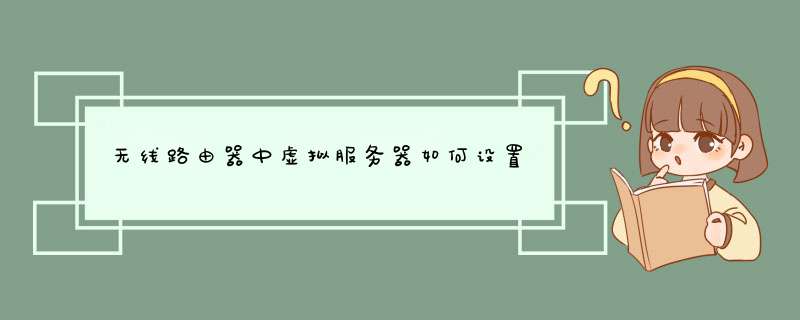





0条评论